Если вы покровительствуете Windows, вы наверняка знаете о проигрывателе Windows Media. Это стандартный медиаплеер, встроенный в настольные компьютеры, который также имеет достаточно функций, которые вы можете использовать для своей медиа-коллекции. Обрезка видео, с другой стороны, является одной из наиболее часто выполняемых операций при редактировании видео.
Фактически, он помечен как часть основных блоков редактирования видео даже для профессионалов. Почему нет? Через эту обрезку вырезают, чтобы убрать ненужные части, попавшие в видео. А теперь вопрос, можно ли обрезать видео в проигрывателе Windows Media? Как говорится, есть способ, если есть желание.
Поэтому давайте посмотрим, как лучше всего выполнить процесс обрезки в медиаплеере вашего компьютера, когда вы прочитаете содержимое ниже.
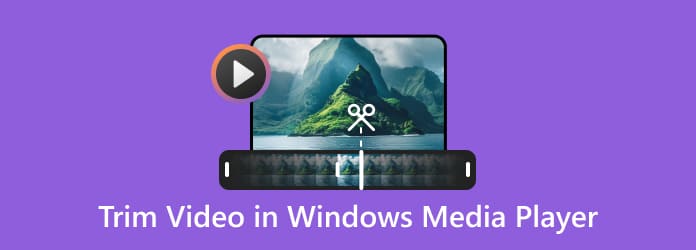
- Часть 1. Как обрезать видео с помощью проигрывателя Windows Media
- Часть 2. Лучший альтернативный способ обрезки видео в проигрывателе Windows Media
- Часть 3. Часто задаваемые вопросы об обрезке видео в проигрывателе Windows Media
Часть 1. Как обрезать видео с помощью проигрывателя Windows Media
Как упоминалось выше, этот проигрыватель Windows Media является стандартным проигрывателем компьютеров под управлением Windows. Он в первую очередь предназначен для воспроизведения видео и аудио. Поэтому вы можете использовать его для потоковой передачи, как и другие медиаплееры.
Однако, в отличие от других, этот проигрыватель Windows Media не имеет встроенных инструментов редактирования, которые вы можете использовать для своих файлов. Но вы можете приобрести сторонние плагины, которые будут интегрированы для ваших нужд обрезки. Да, вы правильно прочитали. Обрезка видео в проигрывателе Windows Media будет невозможна, если не интегрирован инструмент обрезки под названием SolveigMM WMP.
С другой стороны, если у вас уже есть этот подключаемый модуль в проигрывателе Windows Media, вы можете быть уверены, что его вывод будет приятным с идеальной отделкой. Теперь, когда вы знаете, как продолжить выполнение обрезки с помощью проигрывателя Windows Media, давайте узнаем, как проходит весь процесс, выполнив следующие шаги.
Начните с загрузки подключаемого модуля под названием SolveigMM WMP . Затем наполните его проигрывателем Windows Media, запустив проигрыватель, затем войдите в свою учетную запись электронной почты, чтобы запустить подключаемый модуль.
Как только вы завершите вход в систему, вы заметите, что плагин триммера готов к работе. Теперь вы можете открыть видео, которое нужно обрезать, выполнив поиск в Видео вкладка Затем нажмите на Изменить этот файл Кнопка в центральной нижней части интерфейса.
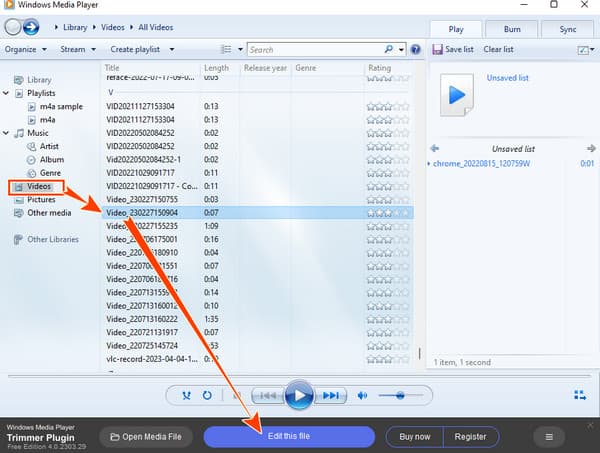
Вот как обрезать видео в проигрывателе Windows Media. Щелкните первый Тоннель значок, чтобы добавить маркер на видео для обрезки. Затем перейдите на временную шкалу и отметьте часть, которую хотите обрезать. После этого необходимо нажать кнопку Ножницы значок для выполнения резки.
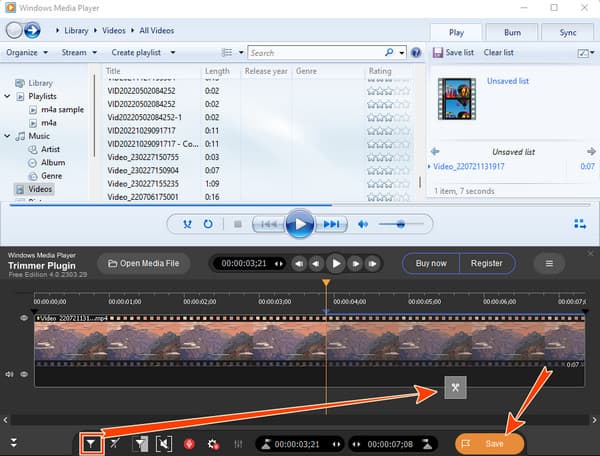
После этого нажмите Save. кнопку, чтобы экспортировать копию только что обрезанного видео.
Часть 2. Лучший альтернативный способ обрезки видео в проигрывателе Windows Media
Поскольку проигрыватель Windows Media требует от вас установки стороннего подключаемого модуля, лучше вместо этого установить комплексную программу для редактирования видео. По этой причине мы рекомендуем вам попробовать Video Converter Ultimate, лучшую программу конвертации для обрезки, улучшения и редактирования ваших видео.
Для новичков в редактировании видео, таких как вы, вы можете воспользоваться его простым интерфейсом, не прилагая особых усилий для навигации по нему. Кроме того, это Видео конвертер Ultimate имеет превосходный видеотриммер, к которому вы можете получить доступ двумя способами: один в панели инструментов и один в его конвертере. Перейдите на его панель инструментов, если вы хотите увидеть специальный триммер, который позволяет быстро разделять, добавлять сегменты и применять эффекты постепенного появления и исчезновения. Этот триммер из панели инструментов также предлагает дополнительные предустановки, такие как настройка разрешения вывода, режима масштабирования, качества, канала, частоты кадров, кодировщика, битрейта и частоты дискретизации! С другой стороны, если вы хотите быстро обрезать несколько видео в одной комнате, вы можете воспользоваться триммером конвертера.
Еще одна причина быть в восторге от этого инструмента — знать, что он поддерживает более 500 форматов файлов, которые вы можете применять для ввода и вывода. Кроме того, вам никогда не понадобится подключаемый модуль, поскольку в нем есть все необходимые инструменты редактирования, такие как компрессор, средство для удаления водяных знаков, усилитель, обрезка, регулятор скорости и многое другое.
Кроме того, стоит упомянуть его функцию создания 3D, GIF и фильмов, которые вам понравятся! Как насчет его передовых технологий, таких как искусственный интеллект, аппаратное и графическое ускорение, а также сверхбыстрое преобразование? Да, это все для вас! Поэтому никогда не пропускайте его использование для обрезки видео. Таким образом, посмотрите и выполните следующие шаги, чтобы помочь вам.
- 1. Многофункциональный видеотриммер, который конвертирует, улучшает и редактирует как профессионал.
- 2. Работает с вашими видеофайлами без потери качества.
- 3. Конвертируйте и объединяйте файлы в 70 раз быстрее.
- 4. Использование мощных технологий, таких как аппаратное ускорение и искусственный интеллект.
Для этого начального шага установите этот удивительный Video Converter Ultimate на свой компьютер, нажав Скачать кнопка выше. Затем следуйте указанному процессу установки и после этого запустите его на своем рабочем столе.
Теперь перейдите к Ящик для инструментов меню, чтобы увидеть и нажмите Видео Триммер инструмент. А затем нажмите кнопку Дополнительная кнопку в центре нового окна, чтобы импортировать видео, которое необходимо обрезать.
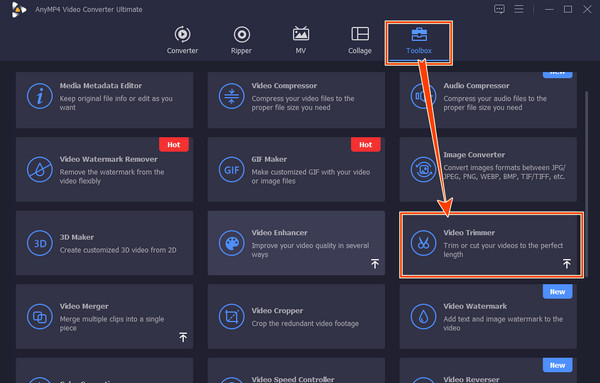
Затем в следующем интерфейсе настройте Рули вы видите под временной шкалой, где находится видео. Вы также можете перемещаться по Установить начало и Установить конец кнопки для обрезки или разрезать видео.
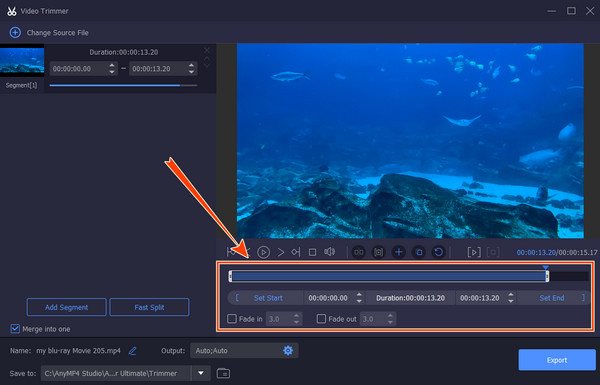
После этого вы можете получить доступ к дополнительным пресетам, нажав кнопку Зубчатый икона. Затем вы можете настроить место назначения вашего файла, перейдя по Сохранить раздел. После этого нажмите на Экспортировать кнопку, чтобы захватить ваш вывод.
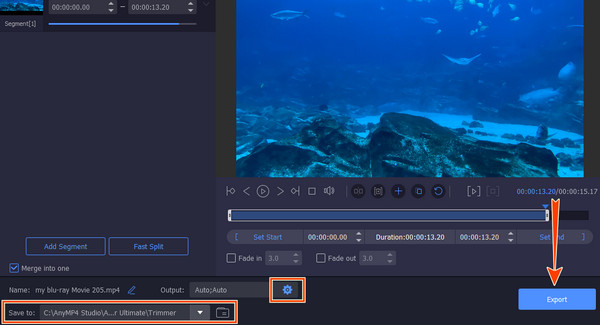
Часть 3. Часто задаваемые вопросы об обрезке видео в проигрывателе Windows Media
Могу ли я обрезать видео в проигрывателе Windows Media на Mac?
Нет. К сожалению, проигрыватель Windows Media доступен только на настольных компьютерах.
Могу ли я обрезать видео в пакетном режиме с помощью триммера SolveigMM в проигрывателе Windows Media?
Нет. Подключаемый модуль для обрезки видео в проигрывателе Windows Media не поддерживает обрезку нескольких видео. Таким образом, вы можете обрезать только одно видео за раз.
Как обрезать файл MP3 в проигрывателе Windows Media?
Запустите проигрыватель Windows Media с триммером SolveigMM. Затем нажмите кнопку открытия медиафайла в нижней части интерфейса и загрузите файл MP3. После этого вы можете начать обрезать его и нажать кнопку «Сохранить».
Заключение
Вот он, главный секрет, как обрезать видео с помощью проигрывателя Windows Media. Вам понадобится дополнительный инструмент, чтобы преуспеть в этой задаче. Однако, если вы хотите установить этот дополнительный инструмент, лучше установить программное обеспечение для редактирования видео, которое поставляется с небольшим размером, Видео конвертер Ultimate. Затем наслаждайтесь не только триммером видео, но и множеством замечательных инструментов для редактирования видео.
Что вы думаете об этом посте.
Рейтинг: 4.8 / 5 (473 голосов)
Как перевернуть видео на моем компьютере с Windows? Как перевернуть видео в проигрывателе Windows Media? Узнайте, как перевернуть видео в проигрывателе Windows Media.
Как обрезать видео в проигрывателе Windows Media? Если у вас есть этот вопрос, вы находитесь на правильной странице. Узнайте, как обрезать видео, используя другие методы.
Удаление ненужных частей из вашего видео очень просто. Для этого нам нужны подробности о том, как мы можем обрезать видео на Android. Пожалуйста, смотрите этот пост для получения дополнительной информации.
Как обрезать GIF на вашем устройстве? Давайте решим этот вопрос! Узнайте, как обрезать GIF, используя различные триммеры GIF, которые лучше всего работают в Интернете и в автономном режиме.
Источник: www.bluraycopys.com
Как просто обрезать видео без потери качества




 4.0 Оценок: 22 (Ваша: )
4.0 Оценок: 22 (Ваша: )
Не знаете, как обрезать видео на компьютере? В статье вы найдёте сразу три способа сделать это без ущерба для качества ролика. Вы узнаете, как вырезать лишний фрагмент или просто сократить длительность записи быстро и без особых усилий. У каждого варианта есть свои преимущества, какие именно – рассмотрим подробнее ниже.
Как обрезать видео на компьютере в программе ВидеоМОНТАЖ
Обрезка в видеоредакторе – самый универсальный способ убрать лишние фрагменты из ролика. Главный плюс в том, что софт даёт полный контроль над итоговым качеством ролика. Конечно, далеко не каждая программа для обработки видео позволяет справиться с задачей на должном уровне. Поэтому к выбору редактора стоит подойти ответственно.
В сложных профессиональных программах выполнение даже такого простого действия может вызвать затруднения у новичка. В то же время слишком простые приложения могут подвести с точностью обрезки и значительно «съесть» качество ролика. Что же выбрать?
Компромиссом между этими противоположностями можно считать программу ВидеоМОНТАЖ. Софт функционален и прост в использовании. Любое действие в нём выполняется в считанные секунды. Чтобы обрезать видео на ноутбуке, вам нужно выполнить всего 3 простых шага. Скачать программу можно с нашего сайта:
Отлично работает на Windows 11, 10, 8, 7 и XP
Запустите редактор и создайте новый проект. В появившемся окне программа попросит указать соотношение сторон ролика. Выберите пункт «Установить автоматически», чтобы оставить видео без изменений, и кликните «Применить». Далее найдите папку с нужным файлом и перетащите его на временную шкалу.
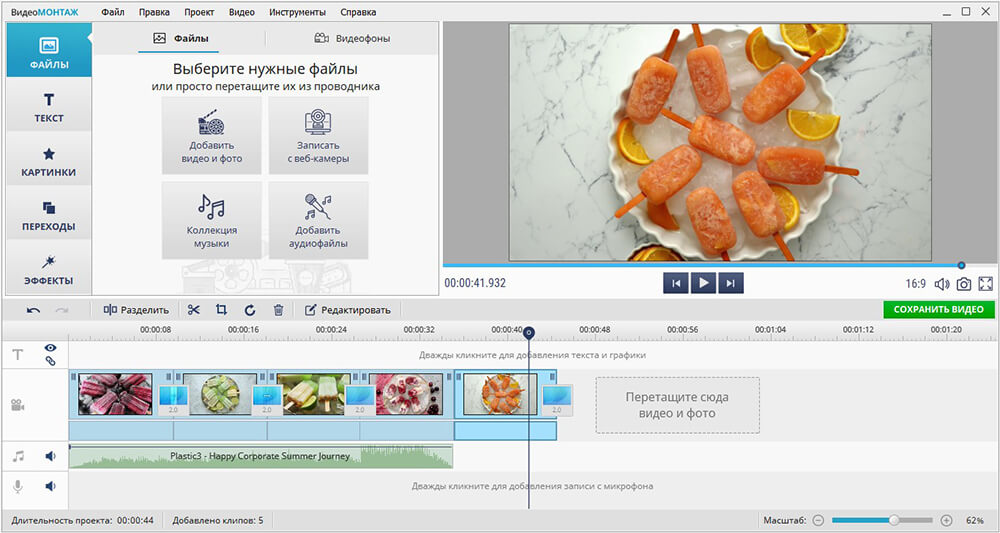
Добавьте видео в редактор
- Выделите участок обрезки
Откройте вкладку «Редактировать» – вы сразу попадёте в окно обрезки. Используйте чёрные треугольники, чтобы обозначить эпизод, который необходимо оставить. Левый маркер обозначает начало обрезки, а правый – конец. При необходимости, вы сможете обрезать запись с точностью до секунды, вручную заполнив строки на левой панели.
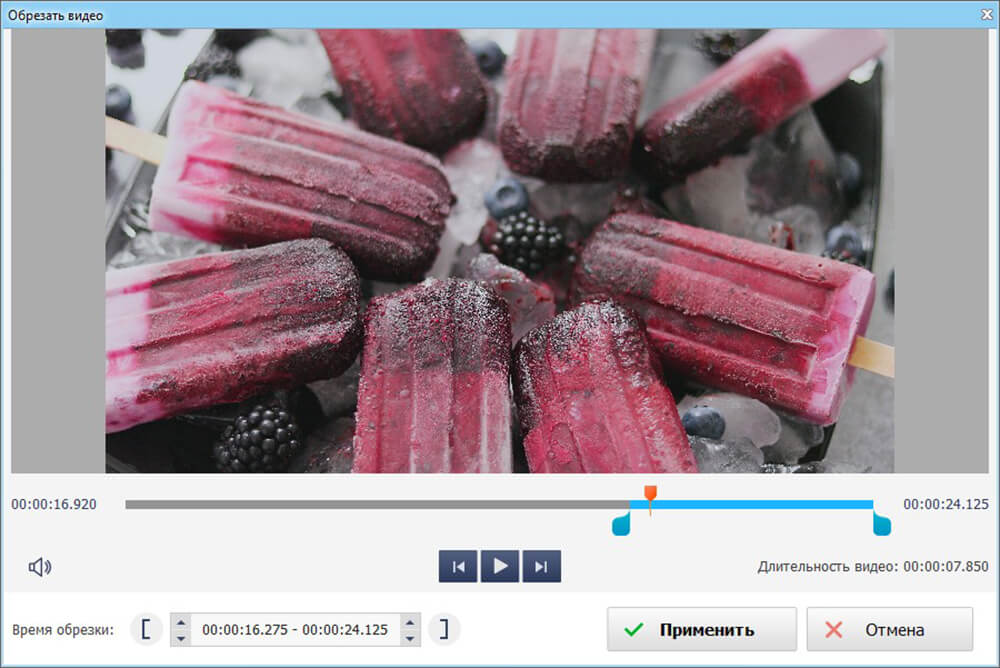
Обрежьте лишнее из ролика
Вы можете продолжить улучшение фрагмента в программе или сразу перейти к сохранению. Для этого откройте вкладку «Создать» и выберите подходящий формат для экспорта. ВидеоМОНТАЖ позволит оставить исходные данные без изменений или преобразовать ролик в другое расширение. Софт поддерживает все популярные варианты – MP4, AVI, WMV, MKV и т.д.
Сделав выбор, отрегулируйте качество ролика – ползунок должен оставаться на зелёном участке шкалы. После дождитесь окончания конвертации и проверьте результат, проиграв запись в плеере.
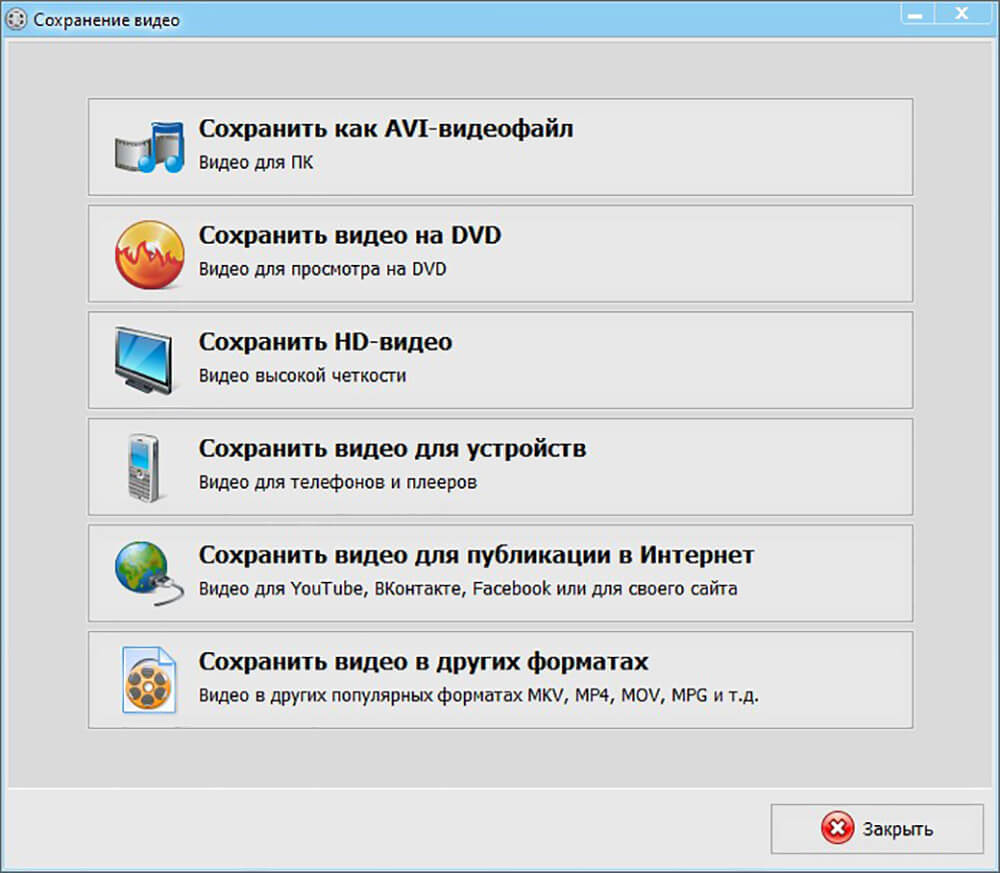
Выберите режим сохранения видео
ВидеоМОНТАЖ даёт возможность не только сократить длительность ролика, удалив лишние моменты, но и обрезать чёрные края на видео.
Эта проблема возникает в случае, если запись, отснятую в пропорциях 4:3, сохранили в формате 16:9. «Пустое» пространство при этом компенсируется чёрными полосками.
Редактор справится с проблемой в два счёта.
- Добавьте ролик, откройте вкладку «Редактировать» и найдите «Кадрирование»
- Нажмите на кнопку «Кадрировать видео» и в появившемся окне установите пунктирное выделение на нужной области, обрезав видео по бокам
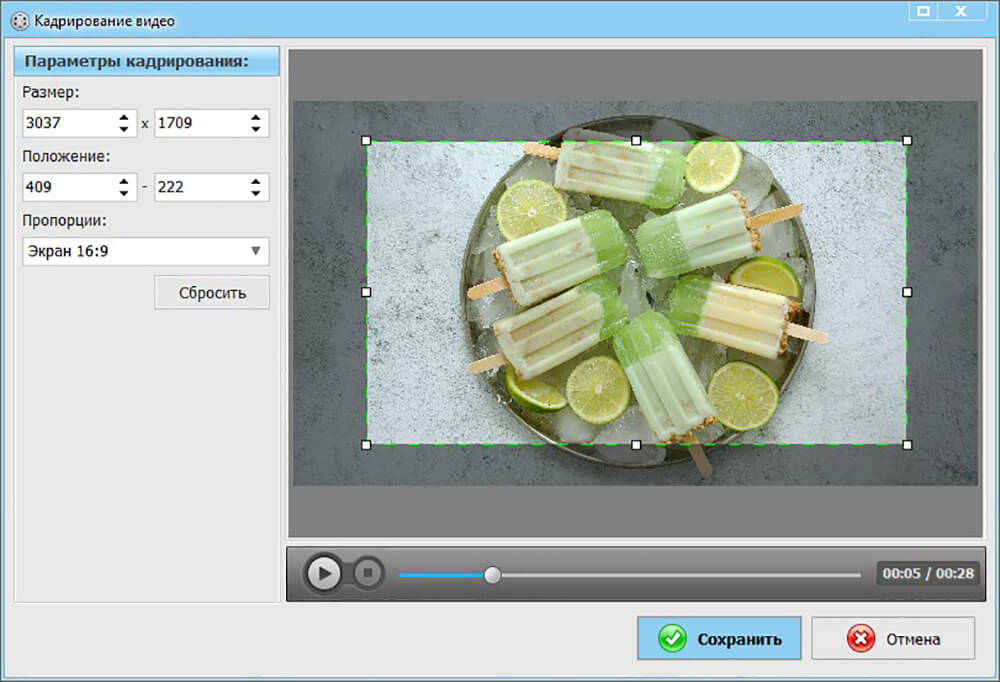
При необходимости отрежьте чёрные полосы на видео
Аналогичным образом с помощью кадрирования вы сможете обрезать видео по высоте, удалив горизонтальные чёрные полосы сверху и снизу.
Узнайте подробнее про обрезку видео! Посмотрите урок:
ВидеоМОНТАЖИнструкция по обрезке видео и удалению черных полос
С той же простотой вы сможете выполнить и другие задачи по созданию и обработке видео:
- склейте несколько фрагментов;
- добавьте эффекты;
- улучшите качество изображения;
- создайте начальные и финальные титры;
- настройте музыкальное сопровождение.
Плюсы
- удобство и быстрота работы
- обрезка с точностью до секунды
- высокое качество результата
- множество дополнительных функций для улучшения видео
- сохранение в любом формате
Минус:
- необходимость установки программы
Как обрезать видео в Windows 10 без сторонних программ
Пользователи, работающие на Windows 10, с обновлением получили возможность обрезать видеодорожки без скачивания и установки дополнительного ПО. С помощью стандартных приложений для просмотра фото и видео вы справитесь с задачей в пару кликов.
Обрезка видео с помощью приложения «Фотографии»
Кликните по ролику правой кнопкой мыши и в контекстном меню используйте команду «Открыть с помощью». Среди предложенных вариантов выберите «Фотографии».
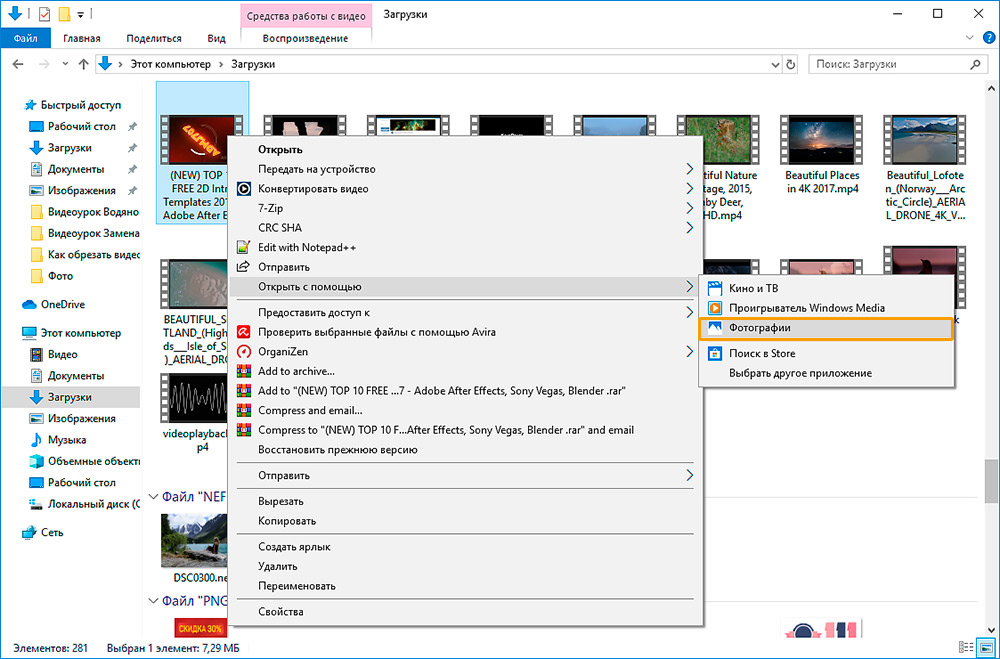
Откройте видео с помощью приложения «Фотографии»
Софт мгновенно воспроизведёт выбранный файл. В верхней части окна найдите и разверните вкладку «Изменить и создать». В списке кликните по команде «Обрезать».
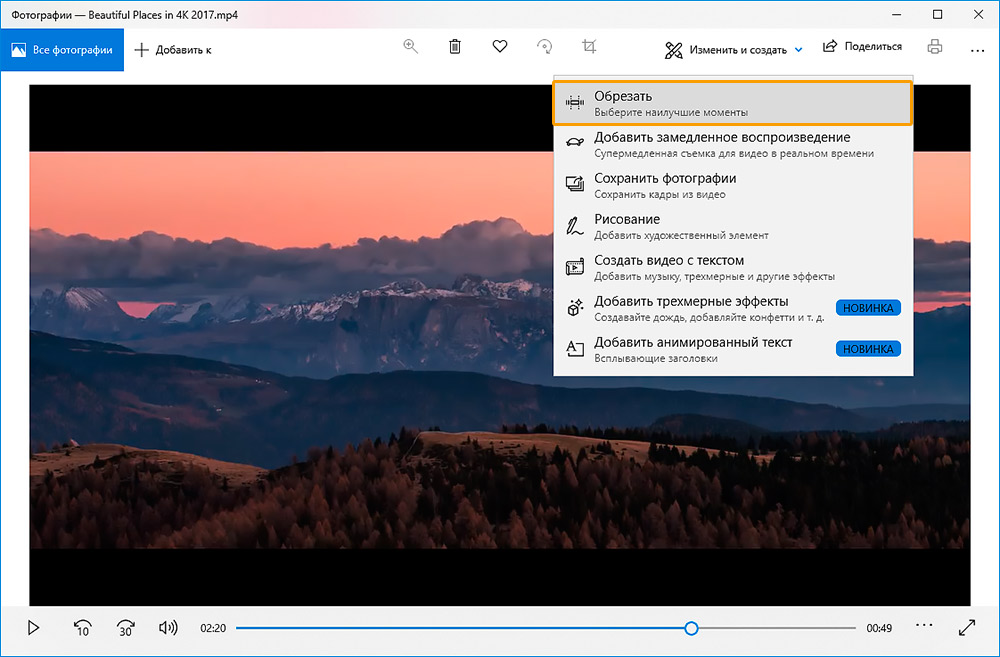
Приложение позволит не только обрезать видео, но и улучшить его
Дополнительно приложение «Фотографии» даёт возможность замедлить видео, разбить запись на кадры, наложить простые и трёхмерные эффекты, добавить рисунок и текст. Далеко не все эти настройки интуитивно понятны, однако, редактор включает всплывающие подсказки, чтобы помочь новичкам быстрее разобраться в особенностях работы.
Проиграйте ролик, чтобы определить моменты начала и конца нужного эпизода. Обозначьте их с помощью белых кружков. Закончив, нажмите «Сохранить как», введите название файла и назначьте папку для экспорта.
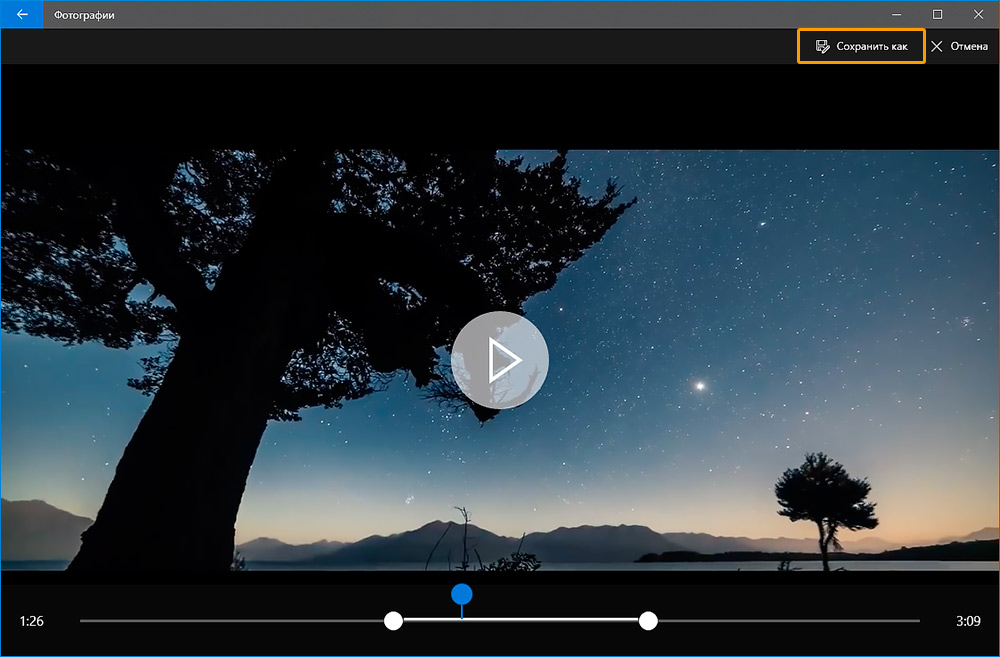
Отметьте нужный участок и сохраните фрагмент
Обратите внимание, что приложение позволяет сохранить результат только в формате MP4, независимо от того, какое расширение было исходным. То есть, если вы хотите обрезать видео MP4 на компьютере, то вид вашего файла останется таким, каким был. Если файл изначально в MOV, MKV и других расширениях – будьте готовы к изменениям.
Обрезка видео с помощью приложения «Кино и ТВ»
Нажмите на видеозапись правой кнопкой и выберите «Открыть с помощью» > «Кино и ТВ». В редакторе найдите иконку с изображением карандаша и кликните по ней. Среди предложенных опций выберите «Обрезку» и выделите нужный фрагмент белыми кругами.
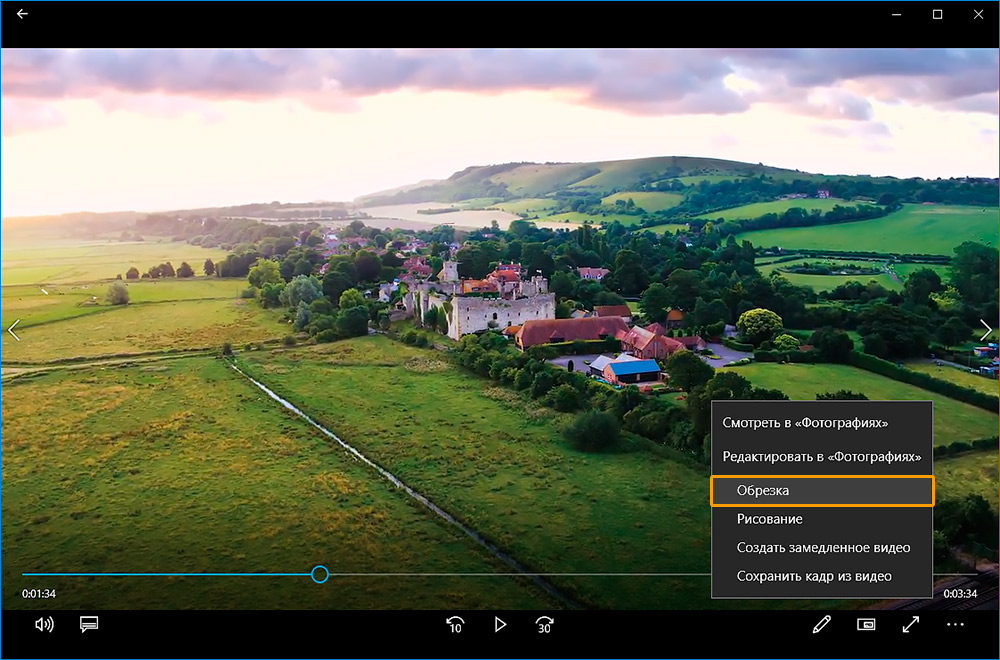
Перейдите в редактор и обрежьте ролик
«Кино и ТВ» так же как и «Фотографии» экспортирует ролик только в формате MP4. Работая в стандартных приложениях, вы не сможете обрезать видео по бокам или по высоте, отредактировать звучание ролика и составить фильм из нескольких фрагментов.
Плюсы
- не нужно устанавливать сторонние ПО
- обрезка в пару кликов
- несколько дополнительных функций для обработки видео
Минусы:
- сохранение только в одном формате
- неточность обрезки
Как обрезать видео в YouTube
При наличии хорошего Интернет-подключения вы можете попробовать сократить ролик онлайн. YouTube включает внутреннее приложение для обрезки видео. Это значит, что вы сможете не только убрать лишние фрагменты из записи, но и сразу поделиться результатом.
Чтобы воспользоваться этим способом, вы должны завести аккаунт на Ютубе. Выкладывать ролик в общий доступ совершенно не обязательно, просто зарегистрируйте профиль, укажите обязательную информацию о себе и создайте канал.
Чтобы обрезать видео на хостинге, необходимо выполнить несколько нехитрых действий.
Найдите значок в виде камеры и нажмите «Добавить видео». Дождитесь, пока файл окажется на сайте – это может занять некоторое время. После завершения загрузки кликните по строке «Открытый доступ» и выберите вариант «Ограниченный доступ». Так ролик сможете видеть только вы. Далее нажмите «Готово».
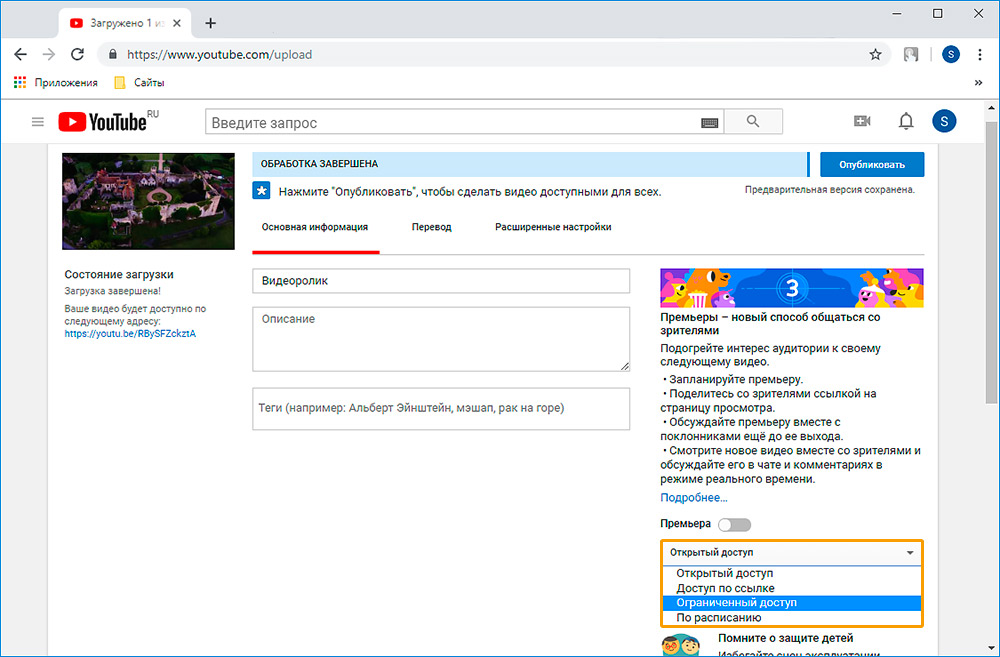
Залейте видео на свой канал на Ютубе
- Обрежьте лишнее в видео
Перейдите в Творческую студию, кликнув по одноимённой кнопке. Вы попадёте в сервис управления загруженными роликами. Откройте раздел «Видео» и в списке нажмите на добавленный видеофайл. В появившемся блоке вы увидите информацию о записи, сможете присвоить ей подходящее название, добавить описание и т.д.
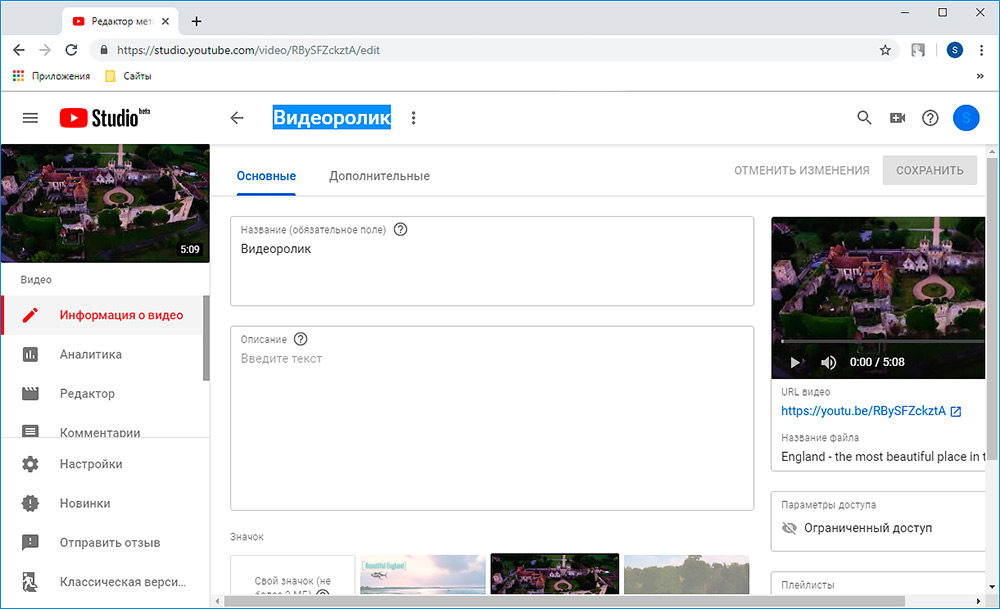
Ролик, который вы загрузили, появится в Творческой студии
Чтобы начать обрезку, перейдите к пункту «Редактор». В нём вы сможете не только сократить длительность дорожки, но и настроить звук и добавить конечную заставку. Для удобства на временной шкале размещена раскадровка видеоролика. Всё, что от вас потребуется, – это обозначить границы нужного эпизода синими полосками.
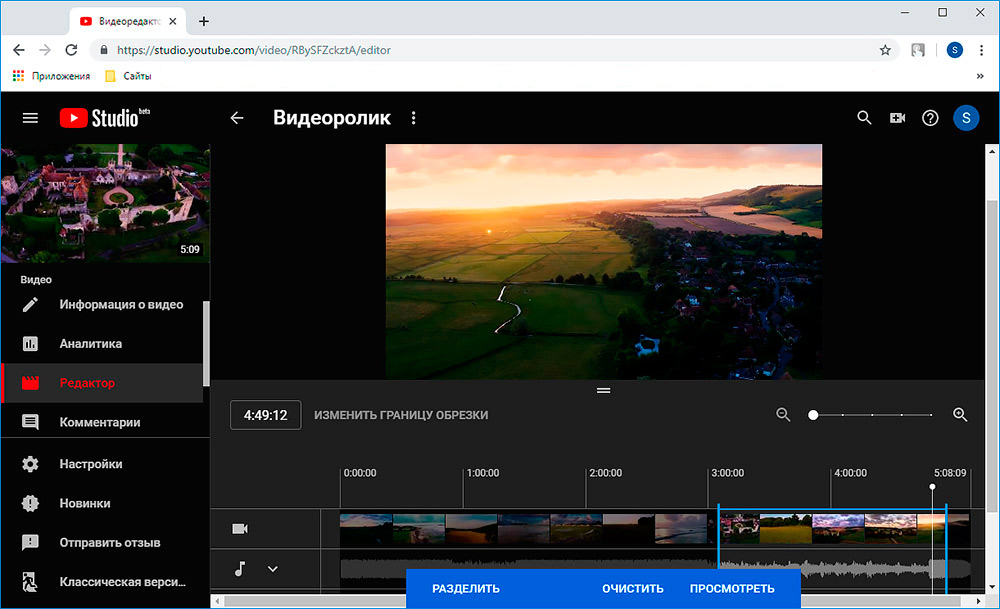
Выделите эпизод, который хотите оставить
Время отображается с миллисекундной точностью – вы точно не захватите лишних кадров.
YouTube позволяет предварительно оценить результат. Сделать это можно, кликнув «Просмотреть». Всем довольны? Нажмите «Сохранить» и подождите, пока хостинг обработает видео. Чем больше изменений вы вносили – тем больше времени займёт процесс.
Скорость подключения к Интернету также играет важную роль.
В дальнейшем обрезанное видео будет храниться у вас на канале. Вы можете выложить его в открытый доступ или настроить доступ по ссылке.
YouTube серьёзно относится к соблюдению авторских прав. Если вы обрезали фильм, клип или любой другой ролик, найденный в Интернете, не заливайте его на свой канал в открытом доступе. В противном случае хостинг может заблокировать ваш аккаунт.
Скачать какой-либо контент с Youtube (даже свой собственный) просто так нельзя. Так что, если вы хотите сохранить получившийся ролик к себе на компьютер, используйте сервисы вроде GetVideo и SaveFrom. Они абсолютно бесплатны.
Плюсы
- точность обрезки
- можно сразу залить на канал
- не нужно устанавливать дополнительное ПО
Минусы:
- необходимость завести аккаунт на хостинге
- требуются постоянное Интернет-подключение и высокая скорость
- недостаток дополнительных инструментов для обработки видео
- затруднение при сохранении записи на ПК
Итоги
Каждый способ имеет свои преимущества и свои недостатки. Тем не менее, программа для обрезки видео ВидеоМОНТАЖ предлагает более выгодные условия для работы. Делая выбор в пользу редактора, вы не зависите ни от особенностей системы, ни от скорости Интернет-подключения. Вы добьётесь качественного результата быстро и просто, и вдобавок получите мощный инструмент для создания и улучшения видеофайлов. Скачайте ВидеоМОНТАЖ и сами оцените сильные стороны программы!
Источник: amssoft.ru
Редактируйте видео в Windows с помощью Windows Media Player и Media Maker
Когда мы говорим о редактировании видео в Windows, первая программа, которая появляется у вас на уме, может быть Windows Movie Maker. Нельзя отрицать, что Windows Movie Maker был одним из лучших видеоредакторов для ПК с Windows. Тем не менее, он был официально прекращен в январе 2017 года, а последнее обновление было выпущено в 2014 году. Хотя вы не можете найти новые функции редактирования видео в этой программе, WMM по-прежнему предоставляет простой способ обрезки, поворота, стабилизации или других видеоредакторов в Windows. компьютер. Поэтому мы покажем вам несколько простых в использовании методов для подробного редактирования видео на ПК с Windows.
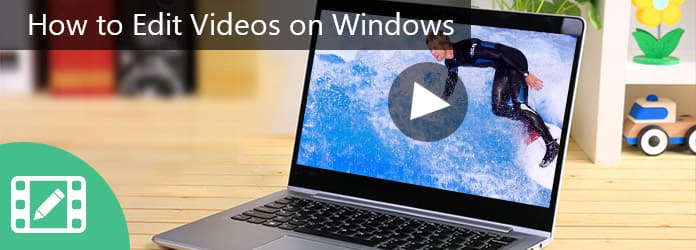
Редактировать видео в Windows
- Часть 1. Как редактировать видео в Windows 10/8/7
- Часть 2. Как редактировать видео в Windows Media Player
- Часть 3. Как редактировать видео в Windows Movie Maker
Часть 1. Как редактировать видео в Windows 10/8/7
Лучший видеоредактор
Учитывая, что Windows Movie Maker недоступен в последних версиях Windows, вам может потребоваться простой в использовании видеоредактор, такой как Aiseesoft Редактор видео, Он предлагает больше преимуществ, чем WMM.
1. Редактировать видео в Windows не более чем за три шага.
2. Предложите все основные инструменты для редактирования видео, такие как клип, обрезка, поворот и многое другое.
3. Повышайте и оптимизируйте качество видео в один клик.
4. Отрегулируйте яркость, контрастность, цвет, скорость и другие параметры видео.
5. Стилизовать видео с множеством эффектов, водяных знаков и текста.
6. Поддержка всех видео форматов, включая HD и 4k видео файлы.
7. Доступно для Windows 10/8 / 8.1 / 7 / XP.

Как редактировать видео на ПК с Windows 10/8/7
Шаг 1 Установите простой в использовании редактор видео
Загрузите и установите Aiseesoft Video Editor на ПК с Windows и запустите видеоредактор. В главном интерфейсе вы можете выбрать функцию редактирования, чтобы начать редактирование видео в Windows, например Повернуть.
Шаг 2 Редактируйте видео в один клик
При входе в окно редактирования нажмите кнопку «Добавить файл», чтобы импортировать видео, которое вы хотите отредактировать.
Поворот видео : с помощью инструмента Rotate видео вы можете повернуть видео на 90 градусов по часовой стрелке или против часовой стрелки. Чтобы перевернуть видео, вам нужно всего лишь нажать «Горизонтальное отражение» или «Вертикальное отражение» на левой боковой панели.

Обрезать видео : Инструмент «Обрезка» позволяет выделить часть видео с выделением.
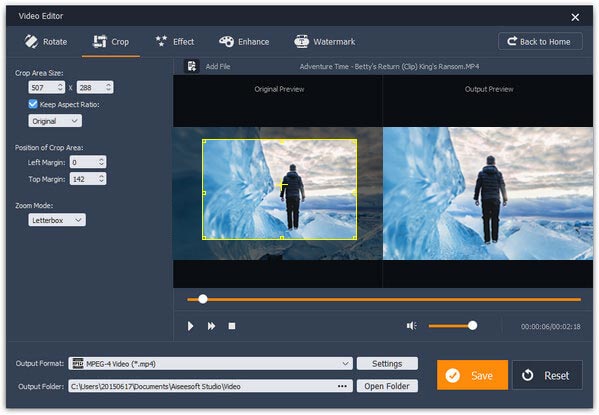
Применить видео эффект : Если вы перейдете в окно «Эффект», вы можете настроить «Яркость», «Контрастность» и другие параметры.
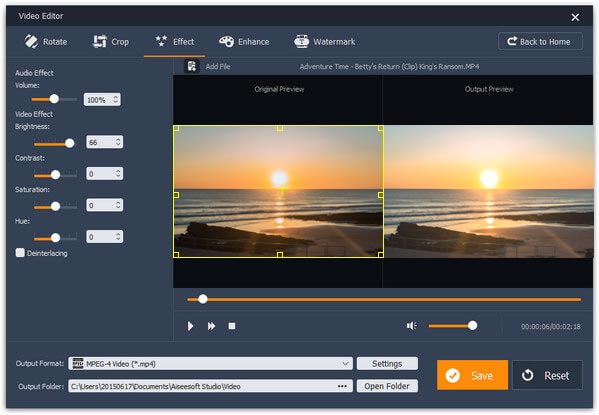
Вырезать видео : Вы можете обрезать видео с помощью инструментов Basic Clip или Advanced Clip.
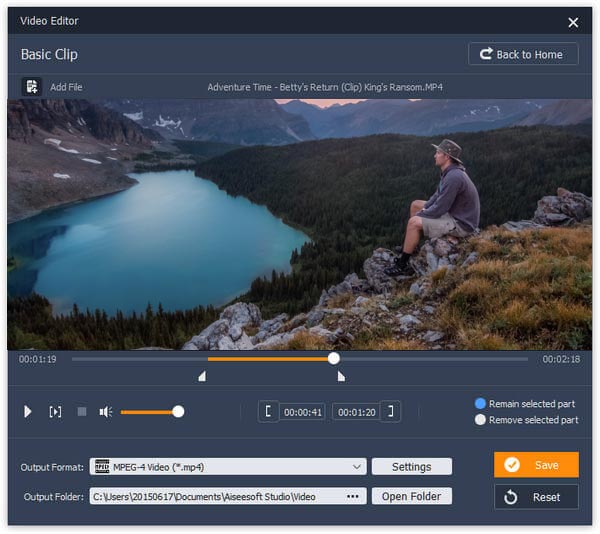
Улучшение видео : Если вы хотите оптимизировать качество видео, инструмент улучшения может автоматически стабилизировать видео, удалить шум, повысить разрешение и оптимизировать яркость.
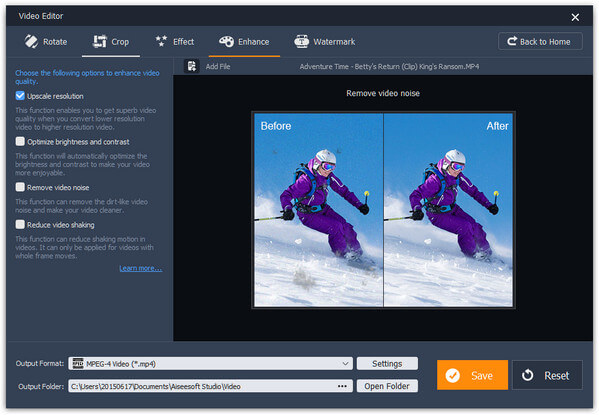
Слияние видео просто : Инструмент Video / Audio Joiner позволяет импортировать несколько мультимедийных файлов для объединения в один.
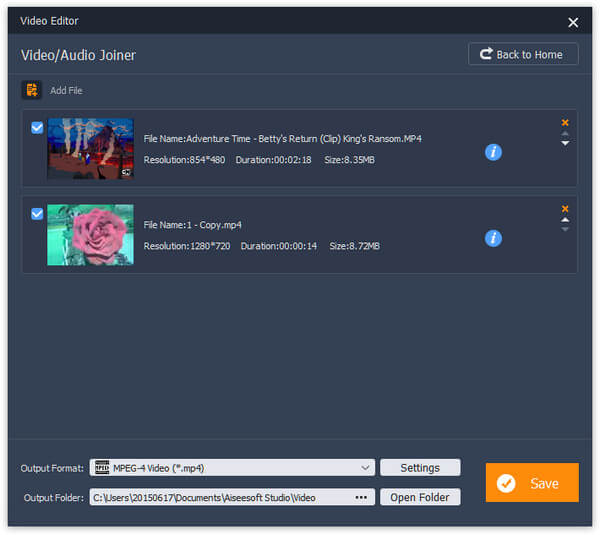
Добавить водный знак : Или вы можете перейти к окну водяных знаков, чтобы добавить логотипы на ваше видео.
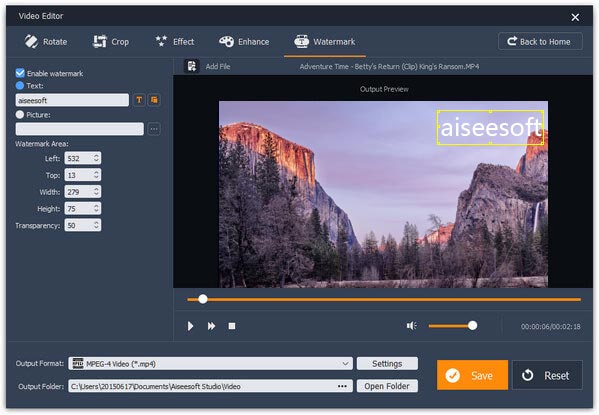
Шаг 3 Экспорт отредактированного видео
Выберите правильный формат видео в меню «Формат вывода», поместите папку в поле «Выходная папка» и нажмите кнопку «Сохранить», чтобы сохранить результат видео на свой компьютер и завершить редактирование видео в Windows.
Часть 2. Как редактировать видео в Windows Media Player
Windows Media Player — это встроенный мультимедийный менеджер и проигрыватель для ПК с Windows. Тем не менее, есть некоторые плагины, доступные для WMP, которые могут помочь вам легко редактировать видео, такие как SolveigMM WMP Trimmer Plugin.
Шаг 1 Скачайте плагин и установите его на свой компьютер. Откройте WMP и перейдите в «Инструменты»> «Подключаемые модули» и включите опцию, помеченную «SolveigMM WMP Trimmer Plugin Home Eidtion».
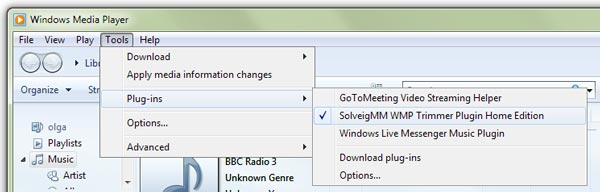
Шаг 2 Воспроизведите видео, которое вы хотите отредактировать, в WMP и нажмите «Редактировать файл», чтобы отобразить панель инструментов для редактирования видео. Затем вы можете использовать инструменты редактирования на панели инструментов, чтобы выбрать определенные части видео. Наконец, нажмите кнопку «Обрезать», чтобы вырезать их из видео и сохранить выбранные сегменты на жестких дисках.
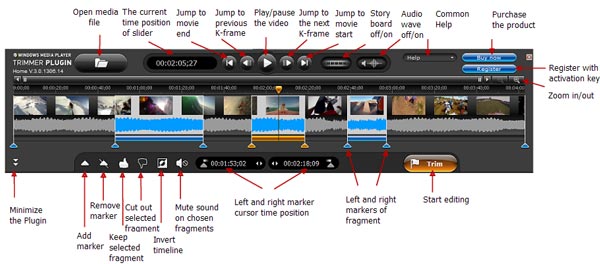
1. Windows Media Player — это предустановленная утилита для ПК с Windows.
2. Умеет редактировать видео под Windows с помощью плагинов.
3. Есть множество плагинов для WMP.
1. Без плагинов WMP не имеет возможности редактировать видео в Windows.
2. Некоторые плагины необходимо приобрести.
Часть 3. Как редактировать видео в Windows Movie Maker
Windows Movie Maker является выделенным видео редактор для Windows, Хотя вы не можете загрузить его от Microsoft, он хорошо работает на старых версиях систем Windows, таких как Windows 7 / XP и Vista. Если у вас есть какая-либо версия WMM, вы можете использовать ее для редактирования видео непосредственно в Windows.
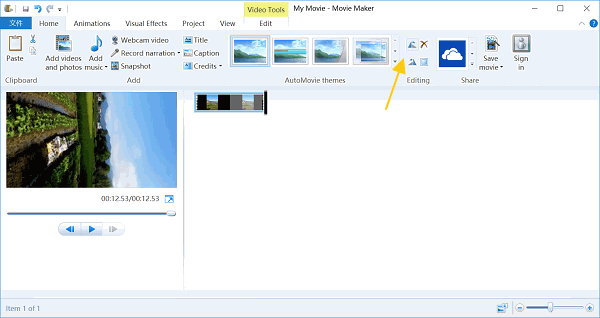
Шаг 1 Запустите Windows Movie Maker, перейдите на вкладку «Главная» на верхней ленте и нажмите значок «Добавить видео и фотографии», чтобы загрузить видео, которое вы хотите отредактировать, в редактор видео.
Шаг 2 Если вы хотите отредактировать часть видео, используйте инструмент «Разделить» на вкладке «Редактировать», чтобы сначала обрезать видео.
Чтобы повернуть видеоклип, нажмите кнопку «Повернуть влево» или «Повернуть вправо» на вкладке «Домой».
Если вам нужно добавить музыку в ваше видео, нажмите «Добавить музыку» на вкладке «Главная» и импортируйте аудио с вашего компьютера.
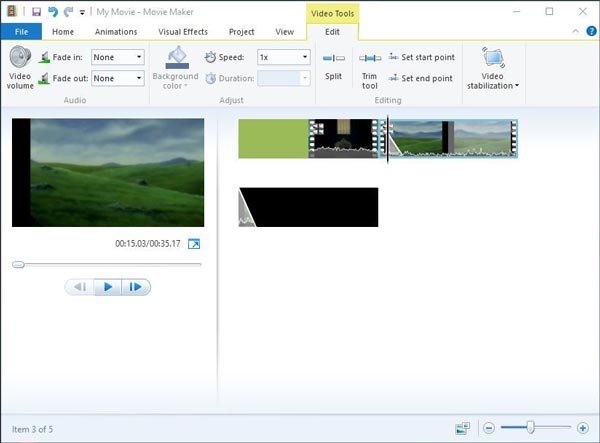
Инструмент «Обрезать» на вкладке «Редактировать» может вырезать клип из видео.
И вы можете ускорить видео, чтобы создать эффект замедленной съемки, настроив параметр «Скорость».
WMM также имеет возможность стабилизировать видео с помощью функции «Стабилизация видео» на вкладке «Редактировать».
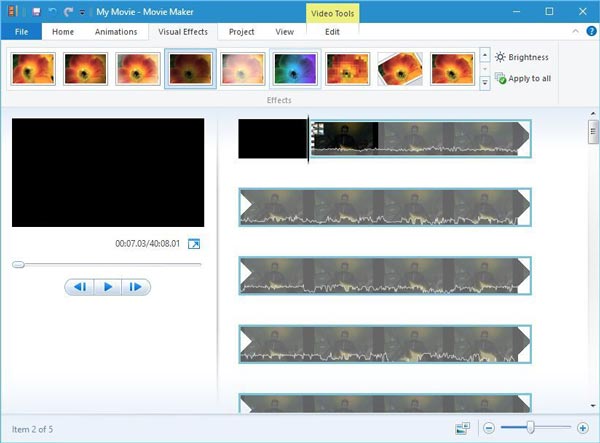
Чтобы применить видеоэффекты к своим видео, перейдите на вкладку «Визуальные эффекты» и выберите свой любимый фильтр.
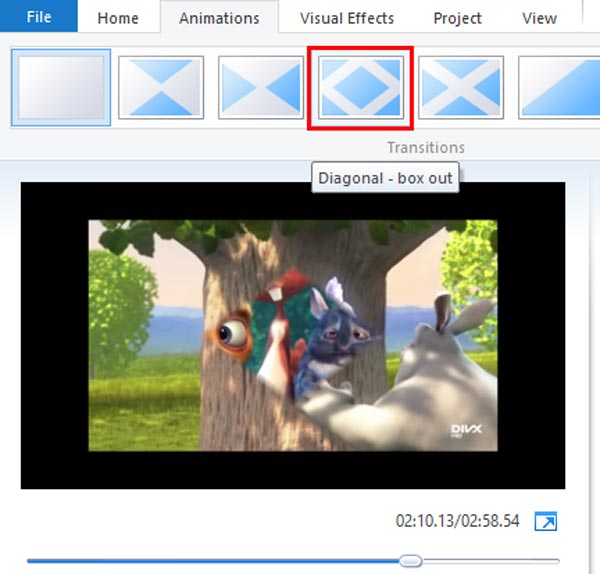
При объединении двух видеоклипов в раскадровке вы можете использовать переходы на вкладке «Анимации», чтобы сгладить полученное видео.
Шаг 3 Если вас устраивает редактирование видео в Windows, перейдите на вкладку «Главная», нажмите «Сохранить фильм», чтобы экспортировать результат на свой компьютер, или выберите социальную сеть в разделе «Поделиться», чтобы напрямую опубликовать видео в социальных сетях.
1. Интерфейс WMM удобен для пользователя, и вы можете легко найти то, что хотите.
2. Он поддерживает практически все распространенные форматы видео, включая AVI.
3. Качество вывода видео хорошее.
1. Это больше не доступно для последних систем Windows.
2. В этом видеоредакторе отсутствуют некоторые функции редактирования видео, такие как реверс.
Заключение
На основании приведенного выше руководства вы можете использовать несколько способов редактирования видео на ПК с Windows. Для многих пользователей Windows Windows Movie Maker по-прежнему является одним из полезных инструментов для простого редактирования видео в Windows. В приведенных выше руководствах мы подробно описали функции редактирования видео.
А с плагинами в Windows Media Player интегрированы некоторые функции редактирования видео, такие как обрезка видео. Оба имеют некоторые ограничения, поэтому мы рекомендуем другой универсальный видеоредактор для Windows, Aiseesoft Video Editor. Он не только доступен для Windows 10/8 / 8.1 / 7 / XP, но и предоставляет широкие возможности редактирования.
Более Чтение
![]()
Оставьте свой комментарий и присоединяйтесь к нашему обсуждению
Главная Редактировать видео Редактировать видео в Windows

Источник: ru.aiseesoft.com